Namestitev gonilnika za grafično kartico NVIDIA GeForce GTX 660
Sodoben računalnik mora imeti visoko zmogljivo, učinkovito in zanesljivo grafično kartico. Vendar nobena oglaševalska obljuba proizvajalca ne bo resničnost brez razpoložljivosti trenutnega voznika. Zato morate vedeti, kako namestiti programsko opremo za grafični adapter NVIDIA GeForce GTX 660.
Vsebina
Metode namestitve gonilnika za NVIDIA GeForce GTX 660
Obstaja več možnosti za namestitev programske opreme za grafično kartico NVIDIA GeForce GTX 660. Vsako izmed njih je smiselno razumeti, ker včasih lahko nekatere metode ne uspejo.
Metoda 1: Uradna stran podjetja NVIDIA
Treba je spomniti, da če potrebujete gonilnike za grafično kartico NVIDIA, jih je treba na samem začetku iskati na uradni spletni strani podjetja.
- Prehodimo na spletni vir NVIDIA .
- V zaglavju spletnega mesta najdemo razdelek »Vozniki« . Naredimo en klik.
- Nato se pred nami prikaže posebna stran, kjer morate vnesti vse potrebne podatke o grafični kartici. Te informacije lahko najdete na sliki spodaj. Edina stvar, ki se lahko razlikuje tu, je različica operacijskega sistema. Ko je izbira opravljena, kliknite »Iskanje« .
- Nato smo ponudili, da preberete "Licenčna pogodba" . Ta korak lahko preskočite tako, da kliknete »Sprejmi in prenesete« .
- Po izvedenih ukrepih se bo namestitveni program naložil z razširitvijo EXE.
- Zaženite program in takoj določite pot za razpakiranje datotek gonilnikov.
- Takoj po tem začne postopek namestitve sam. Lahko čakamo le.
- Ko so vse datoteke razpakirane, utility začne delovati. Ponovno je na voljo "licenčna pogodba" za branje. Spet preskočite s klikom na "Strinjam se. Nadaljuj » .
- Preden začnete postopek namestitve, morate izbrati svojo metodo. Najbolje je, da uporabite metodo "Express" . To je čim enostavnejše in nobene datoteke ne bodo zamujene. Zato izberite "Express" in kliknite "Next" .
- In samo v tej fazi se začne voznikova namestitev. Postopek ni hiter, včasih povzroči zaslišanje zaslona. Počakajte, da se pripomoček zapre.
- Na koncu bomo obveščeni o uspešnem zaključku namestitve. Pritisnemo gumb "Zapri" .

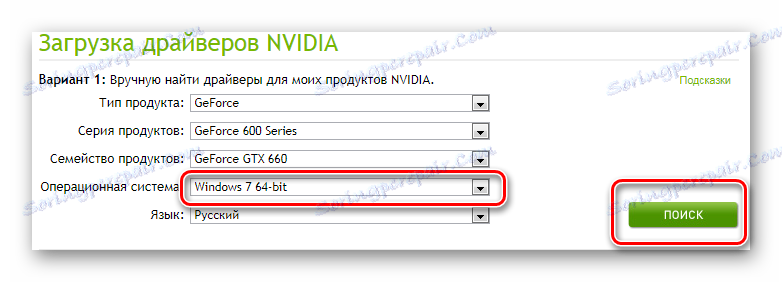


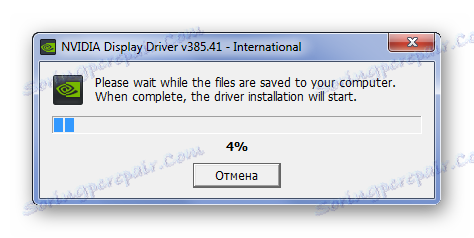
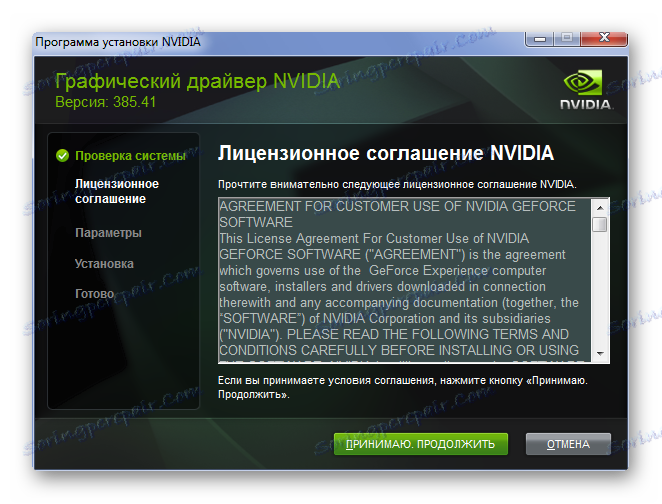

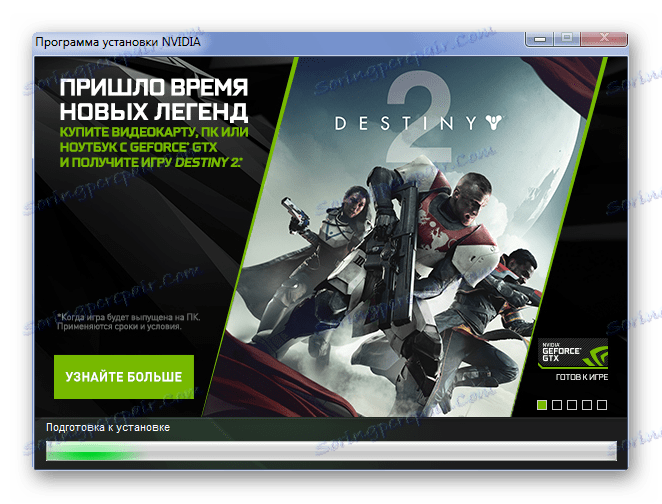
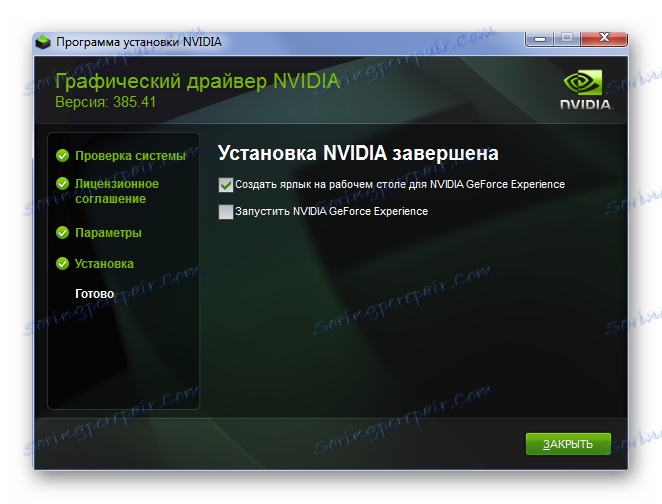
Ostanek ostane le, da znova zaženete računalnik in uživate v polni zmogljivosti grafične kartice.
2. način: NVIDIA Online Service
Malo ljudi ve, vendar ima zadevna družba lastno spletno storitev, ki določa video kartico in prenese gonilnike za to. Dejansko njegovo delo nadomešča uporabnost.
- Če želite začeti, se obrnemo na Stran spletne strani NVIDIA .
- Po tem se začne skeniranje. Pojavi se napaka, ki zahteva namestitev Java. To lahko storite tako, da kliknete na hiperpovezavo, ki je v oranžnem logotipu.
- Potem lahko prenesemo prenos. Preprosto kliknite »Prenesite Java brezplačno« .
- Po tem ostane samo prenesti namestitveno datoteko. Spletna stran nam ponuja več možnosti, ki so odvisne od bitne globine operacijskega sistema in načina namestitve.
- Ko naložite namestitveno datoteko, jo zaženite. Po koncu postopka bo računalnik pripravljen za ponovno optično branje.
- Če se je tokrat potegoval popolnoma, potem kliknite »Prenos« . Potem se bo vse zgodilo, kot je opisano v prvi metodi, začenši s točko 4.
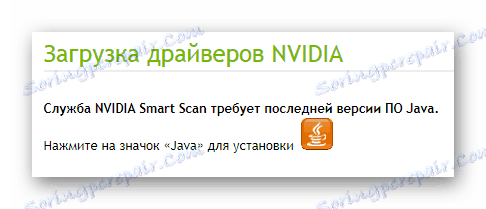
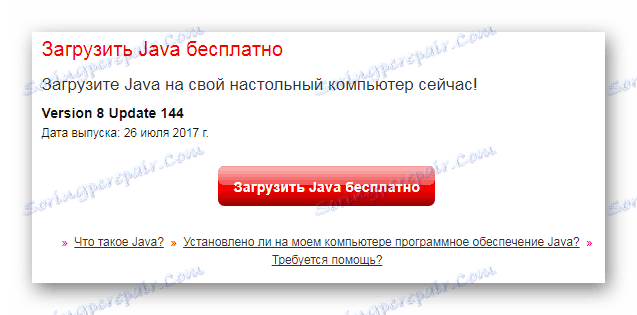
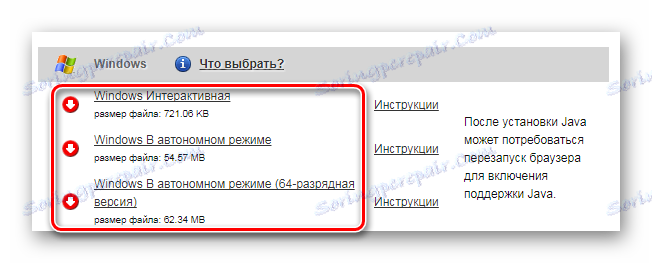
Ta možnost je morda neprimerna, vendar bo vedno pomagala, če je težko natančno določiti model grafične kartice.
3. način: GeForce Experience
Razpoložljive možnosti namestitve gonilnika NVIDIA ni omejeno. Uporabniku je na voljo program, kot je GeForce Experience. Z njeno pomočjo lahko enostavno in hitro namestite gonilnik za grafično kartico. Tu najdete ločen članek, ki govori o vseh odtenkih takšne namestitve.

Preberite več: Namestitev gonilnikov z NVIDIA GeForce Experience
4. način: programi tretjih oseb
Ne samo, da vam uradna stran vas prosimo za gonilnike za določeno napravo. Na internetu so programi, ki sami skenirajo sistem, po katerem prenesejo potrebno programsko opremo in jo namestijo. Sodelovanje osebe v tem procesu praktično ni potrebno. Na naši spletni strani najdete najboljše predstavnike takega segmenta programov.
Preberite več: Najboljši programi za namestitev gonilnikov

Tudi med najboljšimi so vedno voditelji. Torej, ugotovimo, kako namestiti gonilnike Driver Booster . Ta program ima brezplačno različico in veliko programsko opremo za spletno bazo podatkov.
- Prenesite in zaženite aplikacijo. Po teh ukrepih se pred nami prikaže okno z licenčnim sporazumom. Ta trenutek lahko preskočite s klikom na "Sprejmi in namestite" .
- Po končani namestitvi se bo sistem začel skenirati. Postopek je obvezen, počakajte malo.
- Rezultati skeniranja vam bodo pokazali celotno sliko položaja vseh gonilnikov v računalniku.
- Ker nas zanima določena naprava, je čas, da uporabimo iskanje. Za to vnesite "GTX 660" v posebno vrstico v zgornjem desnem kotu.
- Seznam je treba zmanjšati na eno vrednost, poleg tega pa je gumb "Namesti" . Potisni in skrbi za voznika, ni več razloga, saj bo aplikacija izvedla preostanek samega dela.
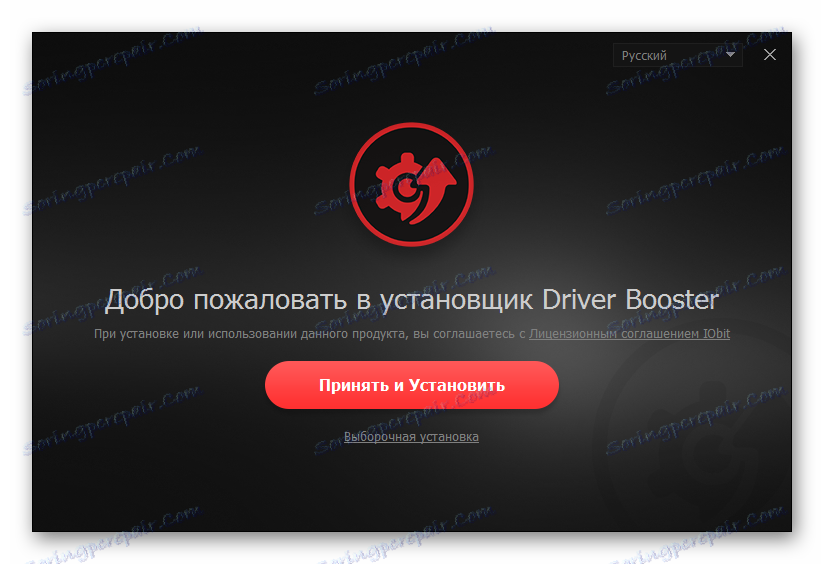

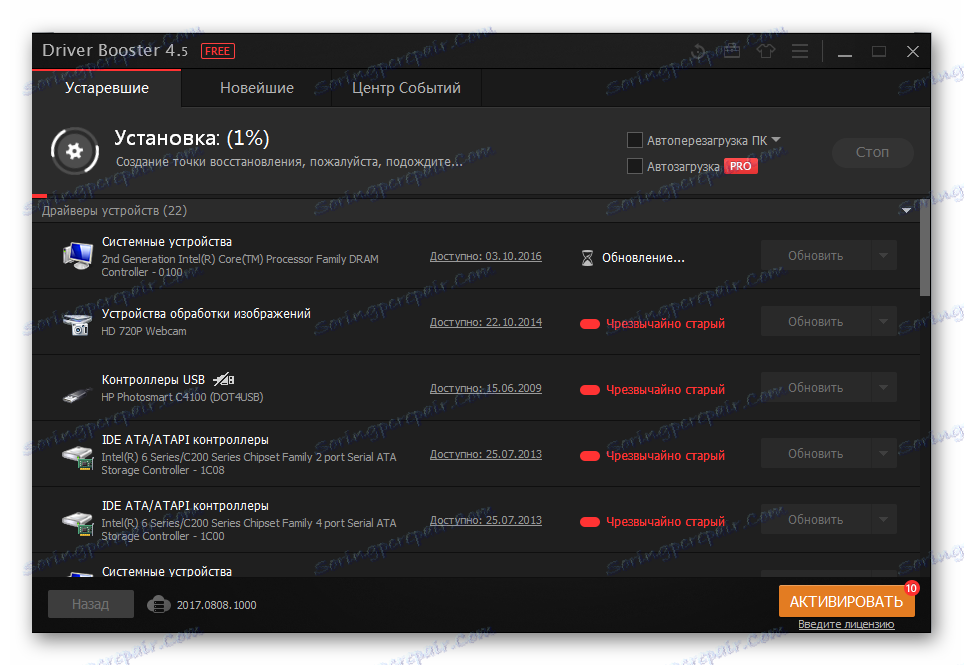
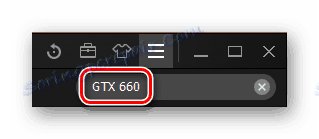
To zaključi analizo metode. Ko končate, ne pozabite ponovno zagnati računalnika, da bodo spremembe začele veljati.
5. način: ID naprave
Obstaja še en zelo priljubljen način namestitve gonilnikov. Če ga želite uporabiti, morate poznati samo ID naprave. Unikatna številka vam omogoča, da programsko opremo najdete v nekaj minutah, ne da bi prenesli dodatne programe ali pripomočke. Vse, kar potrebujete, je internetna povezava. Za zadevni video adapter so pomembni naslednji ID-ji:
PCIVEN_10DE&DEV_1195&SUBSYS_068B1028
PCIVEN_10DE&DEV_11C0&SUBSYS_068B1028
PCIVEN_10DE&DEV_1185&SUBSYS_07901028
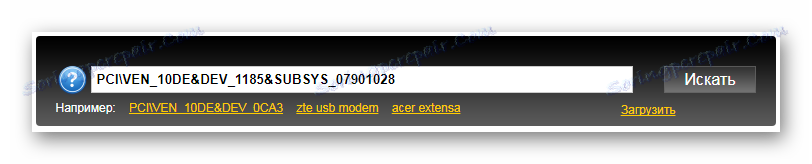
Če želite izvedeti več o tem, kako namestiti gonilnik na ta način, morate prebrati naš članek. V njej boste našli odgovore na vsa vprašanja, ki se lahko pojavijo pri uporabi ID naprave.
Preberite več: Iskanje gonilnika po ID-ju strojne opreme
Metoda 6: Standardna orodja za Windows
Če ste eden od tistih, ki ne želijo namestitve pripomočkov, programov in obiskanih spletnih mest, vam bo ta možnost bolje ustrezala drugim. Vsaj jih lahko poskušajo uporabiti. Standardna orodja Windows neodvisno iščejo potrebne datoteke in jih namestijo v računalnik. Ni smisla povedati o celotnem procesu, saj v spodnji hiperpovezavi lahko preberete odličen članek, ki je v celoti namenjen tej metodi.

Lekcija: Namestitev gonilnikov s standardnimi orodji Windows
Razvili smo kar šest načinov za namestitev gonilnika za grafično kartico NVIDIA GeForce GTX 660. Če imate kakšna vprašanja, jih vprašajte v komentarjih.